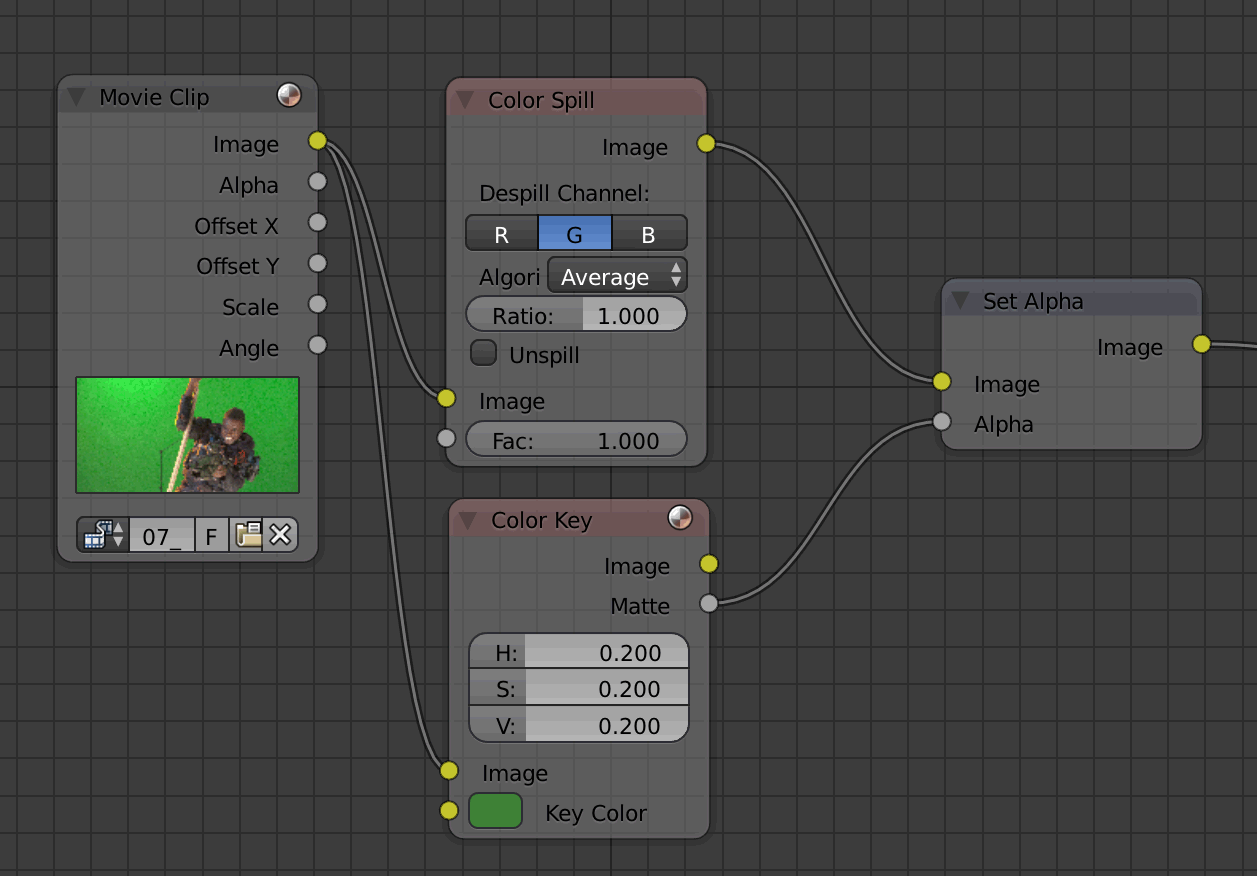Node Keying Screen¶
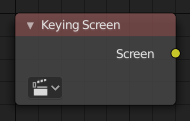
Keying Screen node.¶
The Keying Screen node creates plates for use as a color reference for keying nodes. It generates gradients from sampled colors on motion tracking points on movie clips. It can be used to deal with uneven colors of green screens.
Entrées¶
Ce node n’a pas de prise d’entrée.
Propriétés¶
- Movie Clip
Le clip de bloc de données sélectionnable utilisé comme entrée pour les couleurs du gradient.
- Tracking Object
Objet de suivi pour générer le gradient. Vous voudrez probablement créer un nouveau objet de suivi dans le panneau Object, car les pistes utilisés pour les gradients ne peuvent pas en fait être utilisés pour le suivi de caméra / objet. Après cela les pistes pourraient être placées dans des endroits où les couleurs de gradient devraient être échantillonnées. Ces pistes pourraient être suivies ou déplacés manuellement, ainsi les gradients seraient mis à jour automatiquement le long du film. Les pistes pourraient avoir un décalage pour un suivi plus facile d’écrans sans fonctionnalité.
Sorties¶
- Screen
Sortie image de gradient.
Exemple¶
Étudiez une configuration pour la suppression de l’écran vert, en utilisant une Clé de couleur:
Souvent, l’éclairage est inégal à travers l’arrière-plan.

Exemple du Mango Open Movie, Tears of Steel.¶
Cela peut aboutie à un mauvais matte.

Example of a poor mask: Some of the backdrop is opaque, and some parts of the gun in the foreground are transparent.¶
If you increase the tolerances on the Color Key node, it will accept more shades of green to mask out. But it may also incorrectly mask out more of the foreground.
Instead of increasing the range of accepted shades to be masked out, the Keying Screen node lets you change what shade of green (or other color) to used for different parts of the image.
Start in the Movie Clip Editor. Open the Sidebar region and Toolbar to show tracking configuration. Tracks used for gradients are not useful for camera solving, because they do not track well. So create a new object track in the Objects selector. Place tracking markers on the clip to sample different parts of the backdrop.
Ces pistes peuvent être suivies ou déplacés manuellement, ainsi les gradients peuvent être mis à jour au cours du temps. Si le marqueur n’est pas activé pour une trame, il ne sera pas utilisé pour créer le gradient. Par exemple le marqueur coloré en rouge sur le bras dans la capture d’écran ci dessus.
Une fois les pistes créées, ajoutez le node à votre configuration de composition, et sélectionnez l’objet de suivi utilisé pour l’arrière-plan.
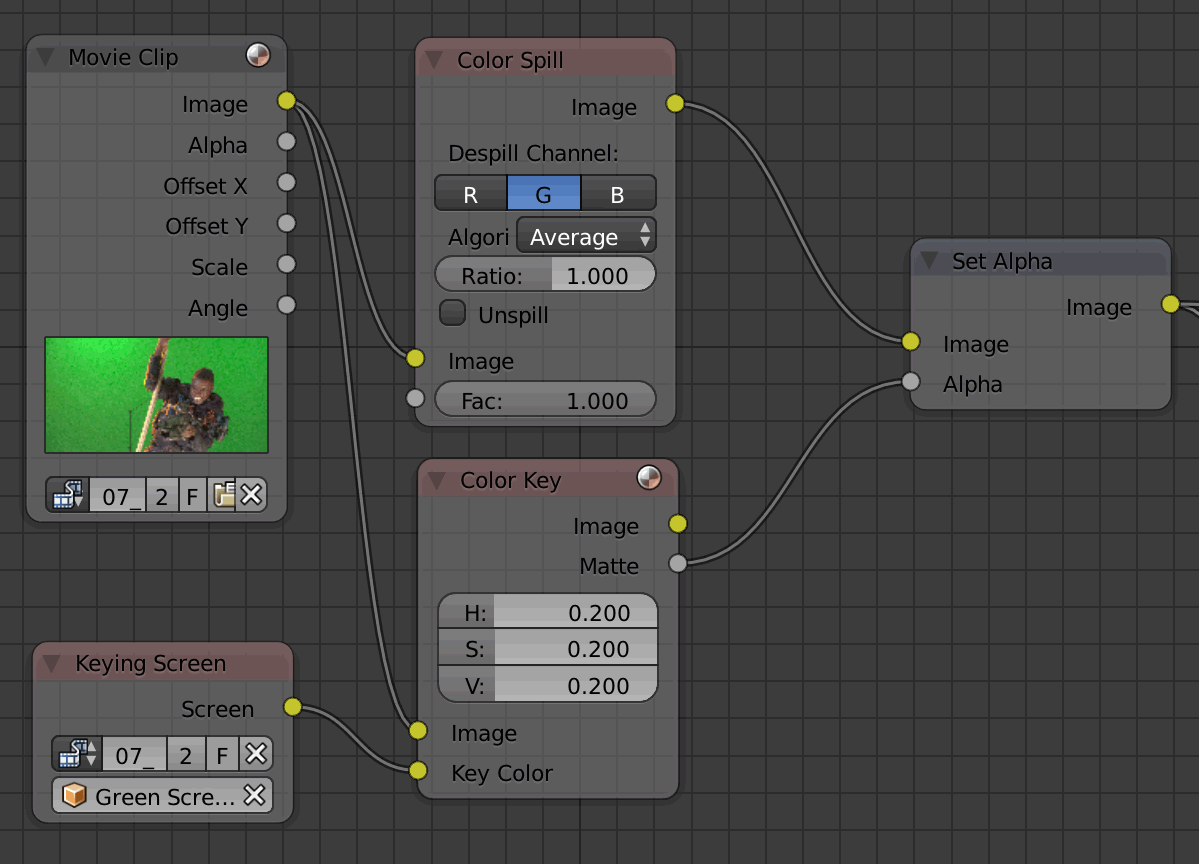
Node configuration with Keying Screen’s generated gradient plate connected to the Color input of the Keying node.¶
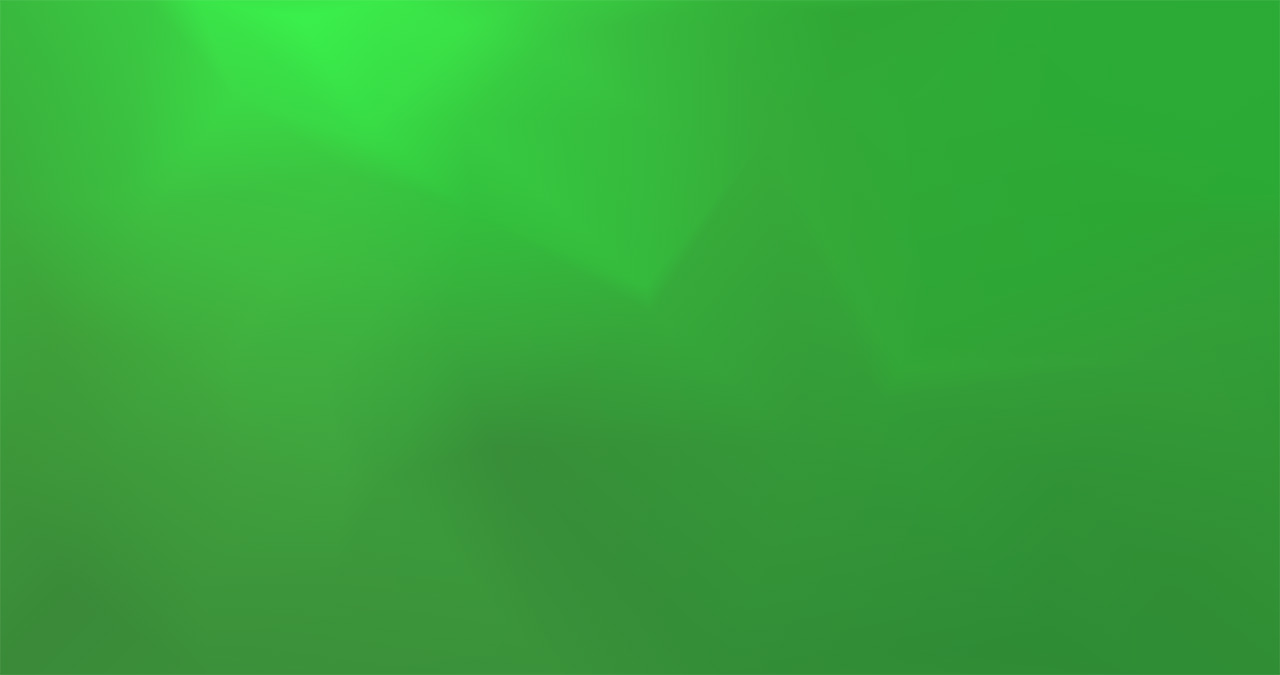
Gradient plate generated by Keying Screen.¶
l’image produite a maintenant un meilleur matte.